
Cómo actualizar un repositorio de Git

Git es un sistema de control de versiones de código abierto ampliamente utilizado en el desarrollo de software. Una de sus funcionalidades principales es la capacidad de actualizar y sincronizar los cambios realizados en un repositorio clonado con el repositorio original, permitiendo a los desarrolladores trabajar en equipo de manera más eficiente. En este artículo, se explicará cómo actualizar un repositorio de Git siguiendo algunos pasos sencillos.
Requisitos previos
- Una cuenta de Git
- Acceso al repositorio que se desea actualizar
- Git instalado y configurado en el equipo local
Pasos para actualizar un repositorio de Git
Paso 1: Cambiar al directorio del repositorio local
Para actualizar un repositorio de Git, es necesario acceder al directorio del repositorio clonado en nuestro equipo local. Para ello, es necesario abrir la terminal y ejecutar el siguiente comando:
cd ruta/del/repositorio
Paso 2: Obtener los últimos cambios del repositorio original
Para asegurarnos de tener los últimos cambios del repositorio original, debemos ejecutar el siguiente comando:
git fetch
Este comando obtiene todos los cambios del repositorio original, pero no los aplica al código local.
Paso 3: Actualizar el repositorio local con los últimos cambios
Una vez que haya obtenido los últimos cambios, debemos actualizar nuestro repositorio local. Para ello, ejecutamos el siguiente comando:
git merge origin/nombre_de_rama
Este comando combina los últimos cambios del repositorio original con nuestro código local. El parámetro "nombre_de_rama" hace referencia a la rama que queremos actualizar.
Paso 4: Confirmar los cambios
Después de actualizar nuestro repositorio local, es importante confirmar los cambios ejecutando el siguiente comando:
git commit -m "Mensaje de confirmación"
En este comando, debemos reemplazar "Mensaje de confirmación" con un mensaje que describa los cambios realizados.
Paso 5: Sincronizar los cambios en el repositorio original
Una vez confirmados los cambios, podemos sincronizar nuestro repositorio local con el repositorio original de la siguiente manera:
git push origin nombre_de_rama
Este comando enviará los cambios realizados en nuestro repositorio local al repositorio original. El parámetro "nombre_de_rama" hace referencia a la rama que queremos actualizar.
Ejemplos de comandos de Git
A continuación, se muestran algunos ejemplos de comandos de Git que pueden ser útiles en la actualización de un repositorio:
- git branch: Muestra una lista de ramas disponibles en el repositorio.
- git checkout nombre_de_rama: Cambia a la rama especificada.
- git status: Muestra el estado del repositorio y los archivos modificados.
- git pull: Obtiene los últimos cambios del repositorio original y actualiza nuestro código local.
Conclusión
Actualizar un repositorio de Git es una tarea sencilla que puede mejorar significativamente el trabajo en equipo y la eficiencia en el desarrollo de software. Con los pasos y comandos explicados en este artículo, será posible sincronizar los cambios realizados en nuestro código local con el repositorio original de manera rápida y eficiente.
Si tiene alguna duda o pregunta, no dude en contactarnos a través de nuestra página de soporte.
Preguntas frecuentes
¿Qué pasa si no confirmo los cambios en mi repositorio local?
Si no confirmas los cambios en tu repositorio local, los cambios no se enviarán al repositorio original con el comando "git push". Asegúrese de confirmar los cambios con el comando "git commit" antes de ejecutar "git push".
¿Puedo actualizar un repositorio local desde cualquier rama?
Sí, puedes actualizar un repositorio local desde cualquier rama, pero debes especificar la rama que quieres actualizar al ejecutar el comando "git push".
¿Qué sucede si el repositorio original ha sido actualizado mientras trabajaba en su repositorio local?
En este caso, debes actualizar tu repositorio local utilizando el comando "git pull" antes de ejecutar "git push". De lo contrario, es posible que se produzcan conflictos en los cambios.
¿Debo ejecutar "git fetch" antes de actualizar el repositorio local?
Sí, es recomendable ejecutar "git fetch" antes de actualizar el repositorio local para asegurarnos de tener los últimos cambios del repositorio original.










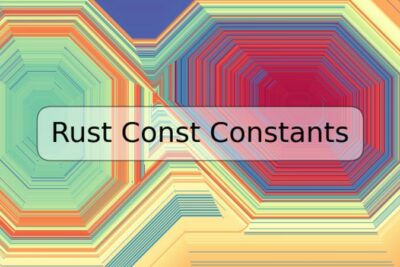

Deja una respuesta